Сопряжение с компьютером (Mac)
Сопряжение представляет собой процесс, необходимый для взаимной регистрации информации об устройствах BLUETOOTH, которые подключаются по беспроводной связи.
Чтобы было возможно в первый раз установить соединение по BLUETOOTH, необходимо выполнить сопряжение устройства с динамиком. Выполните эти же самые процедуры для сопряжения с другими устройствами.
Поддерживаемые операционные системы
macOS High Sierra (версия 10.13)
Перед началом выполните следующее.
-
Разместите компьютер в пределах 1 м от динамика.
-
Подключите динамик к розетке через адаптер переменного тока (прилагается).
-
Во избежание вывода из динамика какого-либо громкого звука уменьшите громкость компьютера и динамика, которые подключаются друг к другу, или остановите воспроизведение.
-
Установите динамик компьютера во включенное положение.
Если динамик компьютера установлен в положение
 (приглушение), звук не будет воспроизводиться на динамике BLUETOOTH.
(приглушение), звук не будет воспроизводиться на динамике BLUETOOTH.-
Если динамик компьютера установлен во включенное положение:

-
-
Коснитесь кнопки
 (Питание)/
(Питание)/ PAIRING для включения динамика.
PAIRING для включения динамика.
Загорится индикатор питания (зеленый).
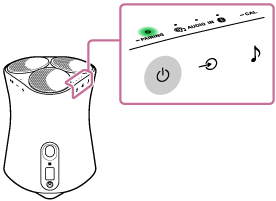
-
Коснитесь и удерживайте кнопку
 (Питание)/
(Питание)/ PAIRING динамика более 2 секунд.
PAIRING динамика более 2 секунд.
Индикатор BLUETOOTH (синий) будет быстро мигать и динамик войдет в режим сопряжения.
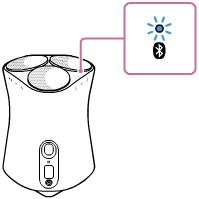
Совет
-
Если индикатор BLUETOOTH не мигает, возможно, динамик уже подключен к устройству BLUETOOTH. В таком случае после выключения динамика снова выполните операции для сопряжения.
-
-
Выполните поиск динамика на компьютере.
-
Выберите [
 (System Preferences)] - [Bluetooth] на панели задач справа внизу экрана.
(System Preferences)] - [Bluetooth] на панели задач справа внизу экрана.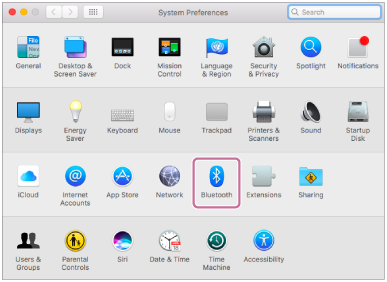
-
Выберите название динамика ([SRS-RA5000] или название, присвоенное во время настройки сети Wi-Fi) на экране Bluetooth, а затем щелкните [Pair].
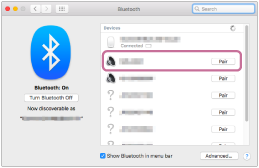
-
-
Убедитесь, что соединение по BLUETOOTH завершено.
После установления соединения по BLUETOOTH динамик подаст звуковые сигналы и индикатор BLUETOOTH переключится с мигающего на непрерывное свечение.

-
Щелкните значок динамика вверху справа экрана и выберите название динамика ([SRS-RA5000] или название, присвоенное во время настройки сети Wi-Fi) в [Output Device].
Вы можете наслаждаться воспроизведением музыки и т.п. с компьютера.
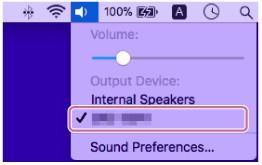
Совет
-
Приведенная выше процедура предназначена только для ознакомления. Подробнее см. в инструкции по эксплуатации, прилагаемой к компьютеру.
Примечание
-
Если динамик выйдет из режима сопряжения по BLUETOOTH до завершения процедуры и название динамика не появится на экране устройства BLUETOOTH, повторите процедуру с пункта
 .
. -
После сопряжения динамика с компьютером в их повторном сопряжении нет необходимости, за исключением следующих случаев:
-
Информация о сопряжении удалена при ремонтных работах и т.п.
-
Информация о сопряжении динамика удалена с компьютера.
-
Выполнена инициализация динамика.
Вся информация о сопряжении будет удалена.
-
-
Ключом доступа для динамика является “0000”. Если на компьютере установить ключ доступа, отличный от “0000”, сопряжение с динамиком не будет выполнено.